LaUnch
概要

| 名称 | LaUnch 〜ラゥンチ〜 |
|---|---|
| 動作環境 | .NET Framework 2.0 とそれなりのパソコン |
| OS | Microsoft Windows 2000/XP/Vista ぐらい |
キー入力やマウスで操作できるキーボードライクな表示のアイコン型プログラムランチャー。
ソフト名を区切って読んではいけない。
- コンセプト
- ランチャーの基本機能をおさえ、キーボードでもマウスでも快適な操作性を目指す。
- デザインコンセプトは Simple is best で、キーボードライク。
- 機能
- アイテムの登録はドラッグ&ドロップやメニューから可能。
- タスクトレイに常駐(トレイアイコン非表示も可)。
- 画面端へのマウス移動、ホットキー、トレイアイコンクリックの3つの方法で起動可能。
- デザインのカスタマイズもある程度自由に行える。
- exe 以外にもファイル・フォルダを登録可能。
- アイテム登録と同時にショートカットキーが決定される。
窓の杜のレビューで紹介していただきました
ありがとうございます♪
- 窓の杜 - 【REVIEW】 マウス・キーボードのどちらでも快適に利用できるアプリランチャー「LaUnch」
http://www.forest.impress.co.jp/article/2009/02/16/launch.html
ダウンロード
- Vector 版 (v0.0.3)
使用方法
インストール・アンインストール等
- インストール
- 適当なフォルダにアーカイブを解凍して LaUnch.exe を実行する。
- アンインストール
- レジストリは使用していないのでインストール時に解凍したフォルダを丸ごと削除する。
- 移行・データのバックアップ
- データは全て同フォルダの XML ファイルに保存しているので、それらを全てコピーする。
- データのリセット
- データを全てリセットするには LaUnch が起動していない状態で、フォルダ内の XML ファイルを全て削除して、起動する。
基本操作
- ホットキー、マウスポインタの移動(デフォルトで画面右下隅)、タスクトレイアイコンのクリックなどで、メインウィンドウを表示できる。
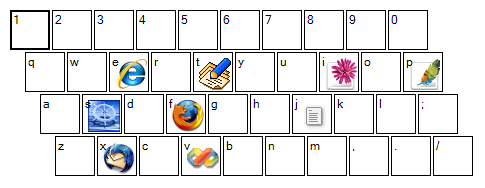
- アイテムの登録
- アイテムの登録は、ボタンの上に直接ドラッグ&ドロップするか、ボタン上の右クリックメニューから「アイテムの設定」を選ぶ。
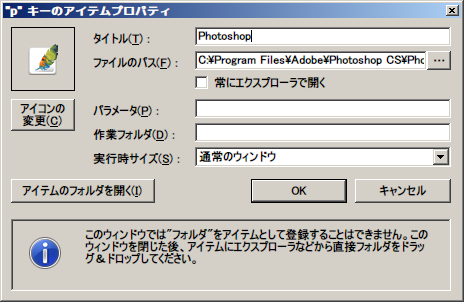
- 通常状態と Shift キーを押した状態でそれぞれ 40 個のアイテムを登録できる。
- 実行ファイル以外にも、各種ファイルやフォルダを登録できる。
- アイテムの登録は、ボタンの上に直接ドラッグ&ドロップするか、ボタン上の右クリックメニューから「アイテムの設定」を選ぶ。
- 登録したアイテムを起動するには、そのボタンをクリックするか、表示されているキーをタイプする。
- アイテムを他のボタンに移すには Ctrl キーを押しながらドラッグ&ドロップする。
このとき Shift キーを押していればシフト状態に、押していなければ通常状態に移動される。(ちょっとややこしい) - オプションからデザインや表示方法などを変更できる。
効果についてはそれぞれ実際にやってみるのが一番早いと思うので、試していただきたい。
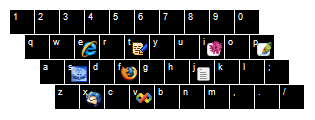
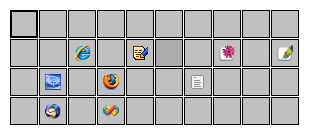
質問・バグ報告
バグ取り、機能改善は積極的に行いますので、ドシドシ意見いただければ幸いです。
既知のバグ・不具合
| 日付 | 区別 | 内容 | 対応 |
| 09/04/13 | D | ランチャーをマウス位置に表示する。 | |
| 09/03/18 | B | ソフト終了時にアイテムデータが保存できていない場合がある。 | |
| 09/02/20 | B | オプション適用時に例外が発生する。報告 | |
| 09/02/19 | D | スタートメニューからドロップした Office の ショートカットのリンク先が取得できない | |
| 09/02/14 | B | Vista でシャットダウン時にファイル系の例外が発生する。 それが原因でシャットダウンができないことがある。 |
(2010/08/31 13:35:41)
最近の人気ページ
- SerialPort (Tech/C#) (10)
- TextBoxの入力をすぐにバインディングソースに反映する (Tech/C#/WPF) (9)
- LaUnch (Software) (9)
- Graphicsでフチ文字を描画する (Tech/C#) (8)
- 家相研のコンパス (Software) (6)
- TreeViewのコンテキストメニューについて (Tech/C#/WPF) (6)
- ユーザーコントロールの親ウィンドウを調べる (Tech/C#/WPF) (6)
- テキストボックスに英数字しか入力できないようにする (Tech/JavaScript) (6)
- C# (Tech) (5)
- ドクターグリップ4+1のハイテックC化 (Other) (4)
更新情報
- 23/06/25 BBS (Software/LaUnch)
- 12/02/15 QRコードのJIS規格書 (Other)
- 12/02/06 最近購入したもの (Other)
- 12/02/03 CakePHP を IIS7.5 で動かす (Tech/PHP)
- 12/01/16 Download (Software/TrimminGo! 〜トリミンゴ!〜画像トリミングソフト)
- 12/01/09 WPF Toolkit の Chart でシンプルな線グラフを書く (Tech/C#/WPF)
- 12/01/01 LINQ to SQL で SQL Server Compact を使う (Tech/C#)
- 11/12/26 TrimminGo! 〜トリミンゴ!〜画像トリミングソフト (Software)
- 11/10/14 StemmerとLemmatizer (Other)
- 11/09/28 複数のタグを選択できるコンボボックスを作る (Tech/C#/WPF)
19254
プロフィール
Kenz Yamada(山田研二)。1984年生。大阪。ちょっとずつ好きなプログラム作ってます。
好きなものはカメラと旅行。ガジェットや身の回り、ちょっとこだわります。
詳しくは Web mixi で。











